一、驱动介绍
Modbus是一种串行通信协议,是Modicon公司于1979年为使用可编程逻辑控制器(PLC)通信而发表。Modbus已经成为工业领域通信协议的业界标准(De facto),并且现在是工业电子设备之间常用的连接方式。
针对常见的Modbus设备如温湿度、液位、水压等的通用驱动,Modbus设备驱动能够配合平台可视化配置功能,将设备数据与平台物模型数据形成转换映射关系,完成设备协议转化,实现设备零代码连接上云。
Moubus设备驱动主要支持以下功能:
- 支持读取输入状态和输入寄存器、读取和写入线圈状态、保持寄存器;
- 支持Modbus TCP、Modbus RTU协议;支持通过网络设备将ModbusRTU协议转换成TCP协议进行接入;
- 支持设置Modbus设备数据自动查询和上报;
- 支持Modbus协议数据类型到物联平台物模型数据类型的转换和映射;
- 支持Modbus地址合并查询,提高查询效率;
二、名词解释
- 云端管理台:物联平台;
- 属性:指设备所属产品匹配的物模型属性。
- X-Edge Box:智能边缘盒子,也称边缘网关;
- 边缘实例:边缘服务器在云端管理台的数据模型体现;
- 设备驱动:本文指Modubs设备驱动;
- 设备协议:设备厂商定义的设备通信协议文档;
三、前提条件
云端管理台:
- 用户拥有管理台设备中心产品管理、证书管理、X-Edge边缘计算模块权限;
- 已完成边缘实例创建,且智能边缘盒子完成上线动作,处于在线状态;
线下资料:
- 根据设备厂商的设备协议文档,确定协议中数据与平台物模型属性之间的映射转化关系;
四、业务流程
modbus设备连接上云前,依赖于Modbus设备驱动配置完成后,下发部署到智能边缘盒子中去,在驱动正常运行起来,并且设备正常情况下,能够实现设备上云。
1、驱动部署下发流程
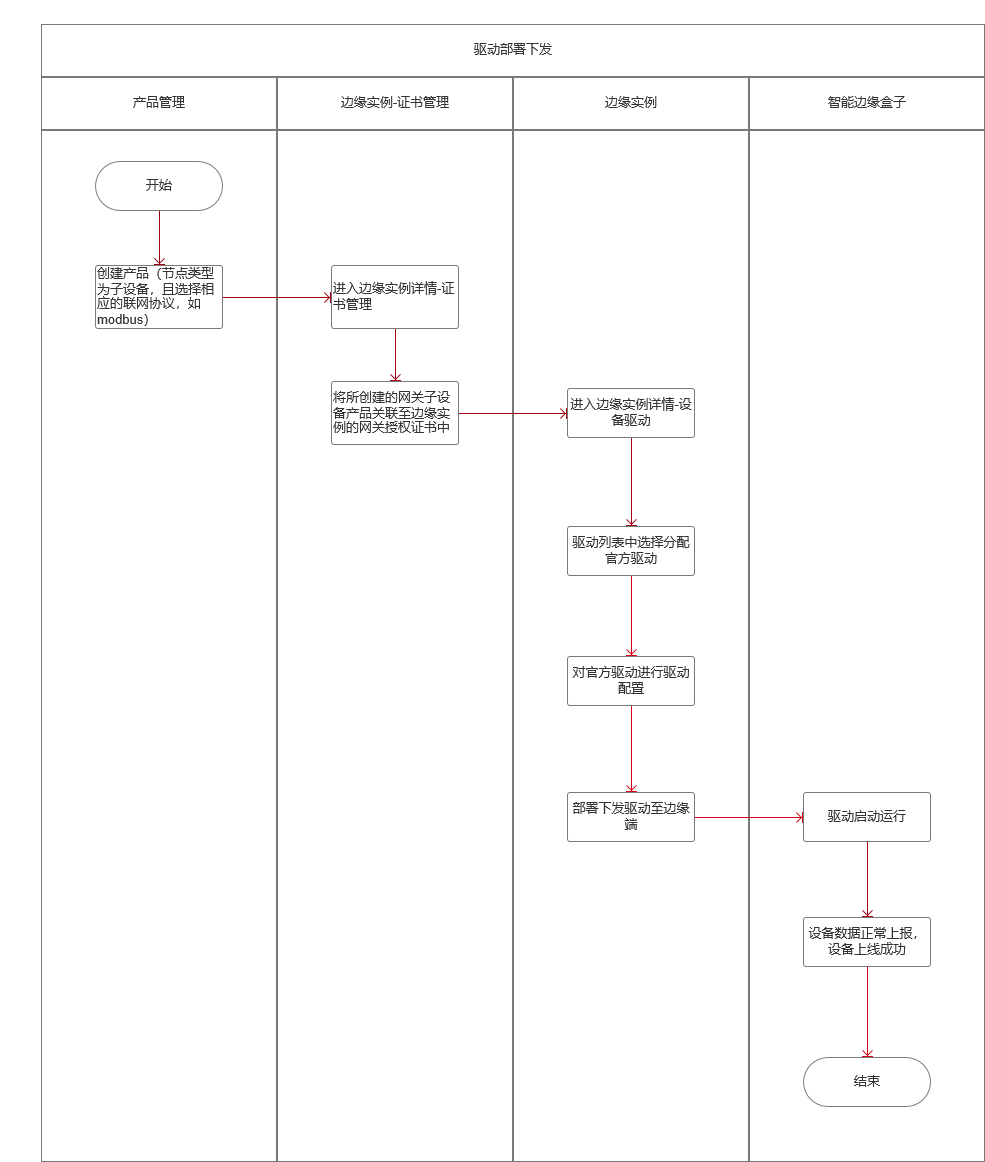
2、驱动配置流程
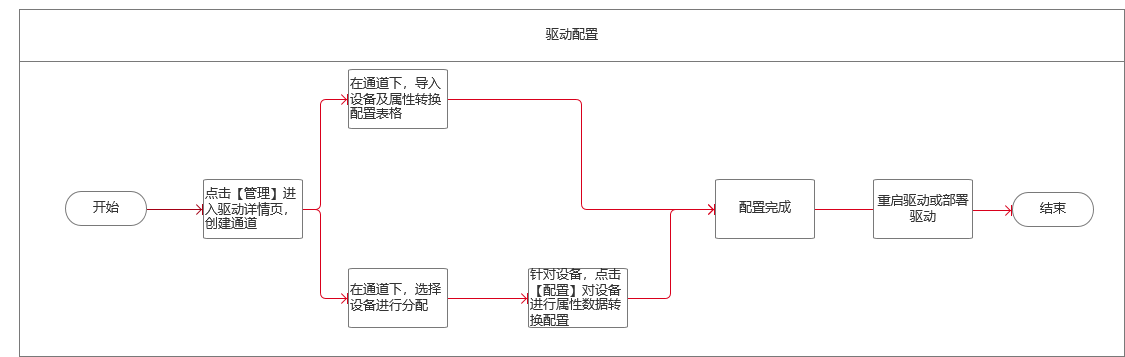
五、操作步骤
1、分配设备驱动
a、实施人员登录云端管理台,通过【设备中心】-【边缘计算】-【边缘实例】页面路径,进入边缘实例列表页面。选择需要进行操作的边缘实例之后,点击<管理>按钮进入边缘实例详情中。
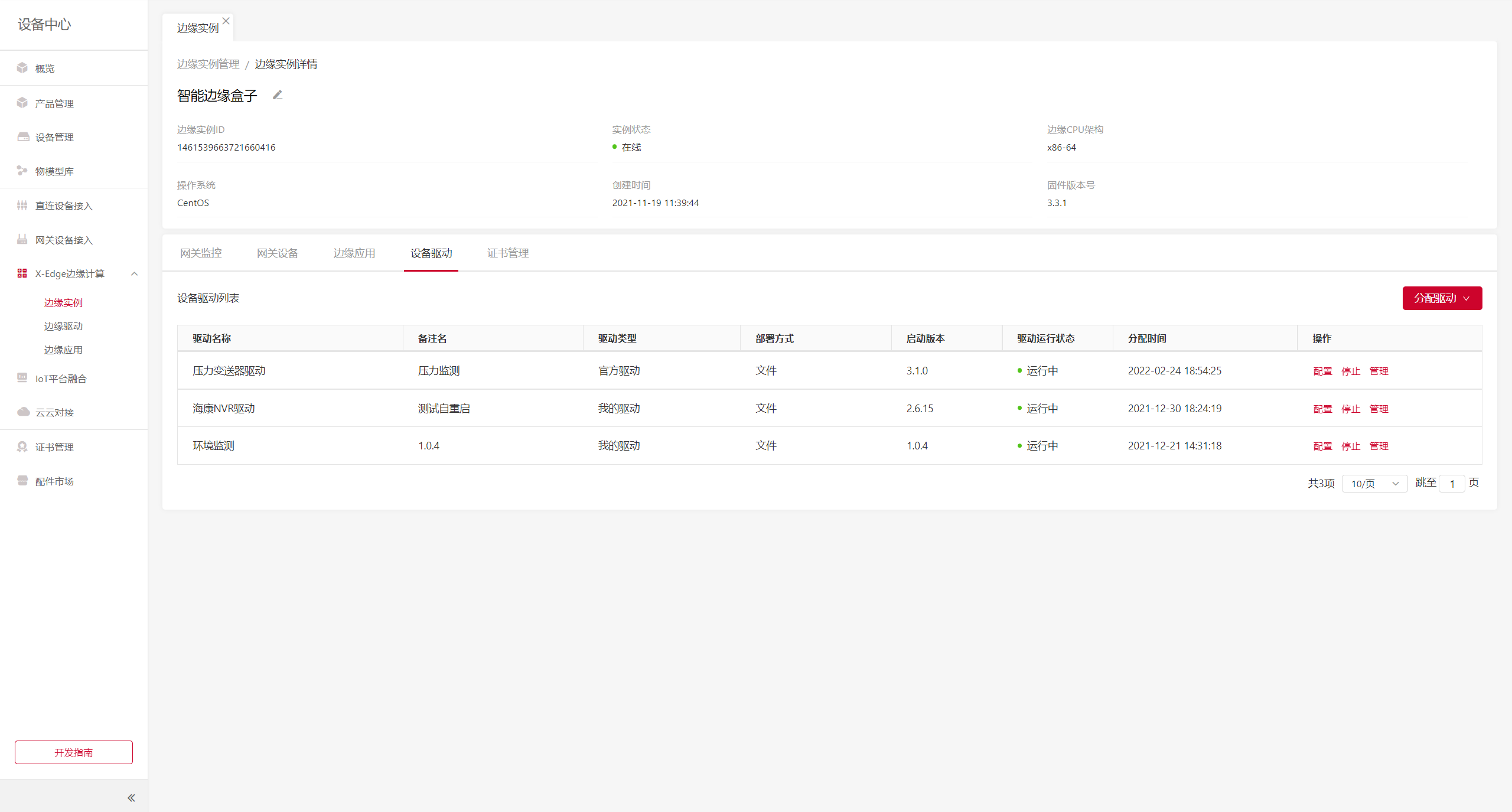
b、在边缘实例详情页,选择【设备驱动】页签,进入边缘实例下的设备驱动列表。鼠标点击<分配驱动>按钮组,然后点击<官方驱动>按钮,打开分配官方驱动弹窗。
c、选择需要分配的官方驱动及其相应版本,点击<分配>按钮,完成分配,此时页面右上角角标提示分配成功,即可关闭弹窗。
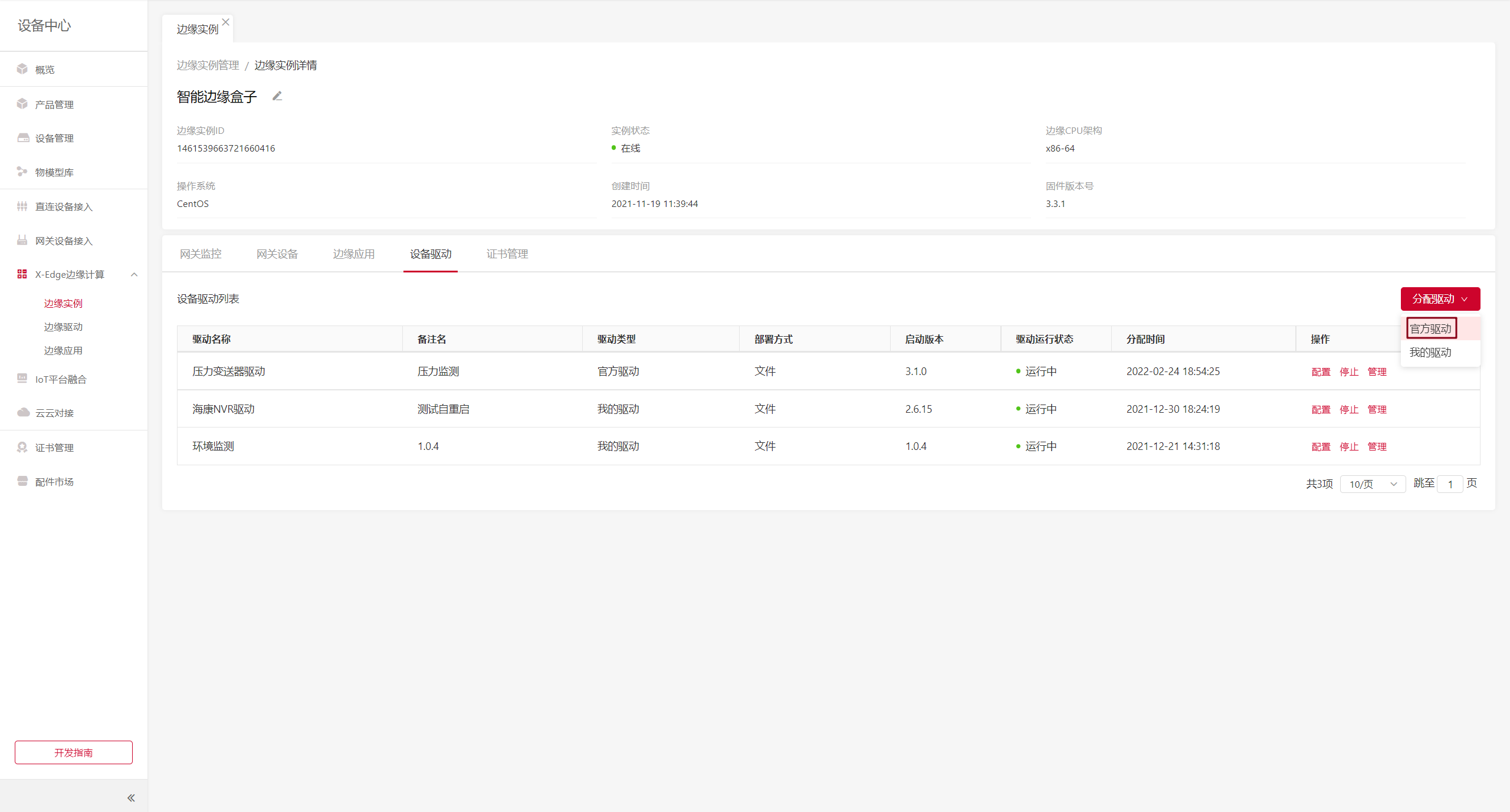
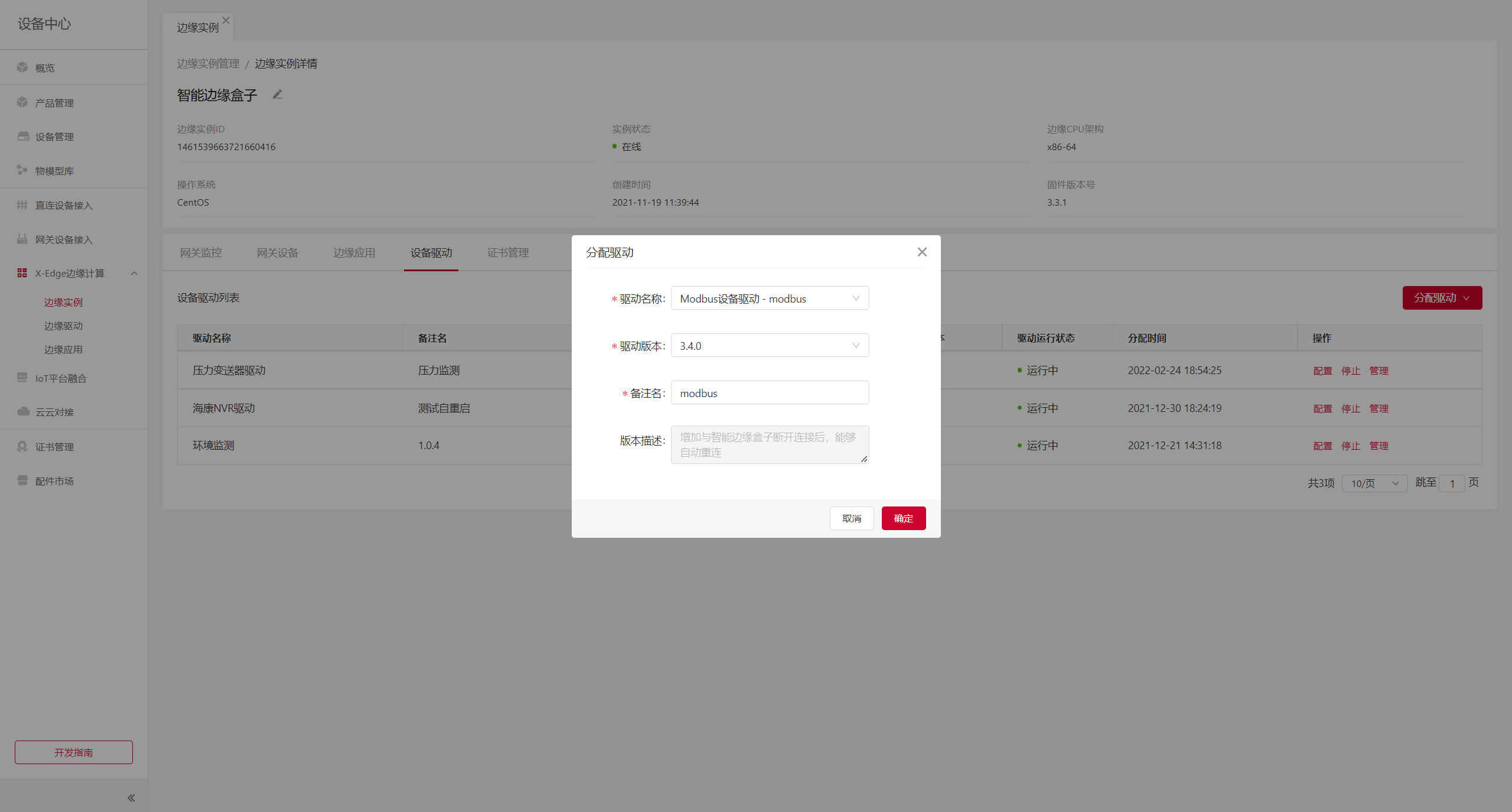
2、创建网关子设备产品
创建产品的具体操作步骤可查看《创建产品》文档,按照指引完成创建。
注意:创建网关子设备产品时,需注意产品的节点类型必须为子设备,并且连网方式应为modbus。
3、为网关子设备产品添加网关授权
在边缘实例详情–证书管理中,将通过Modbus设备驱动连接上云的设备对应的产品,关联至证书中,使得分配或导入的设备能够被网关认可并上报数据至云端。
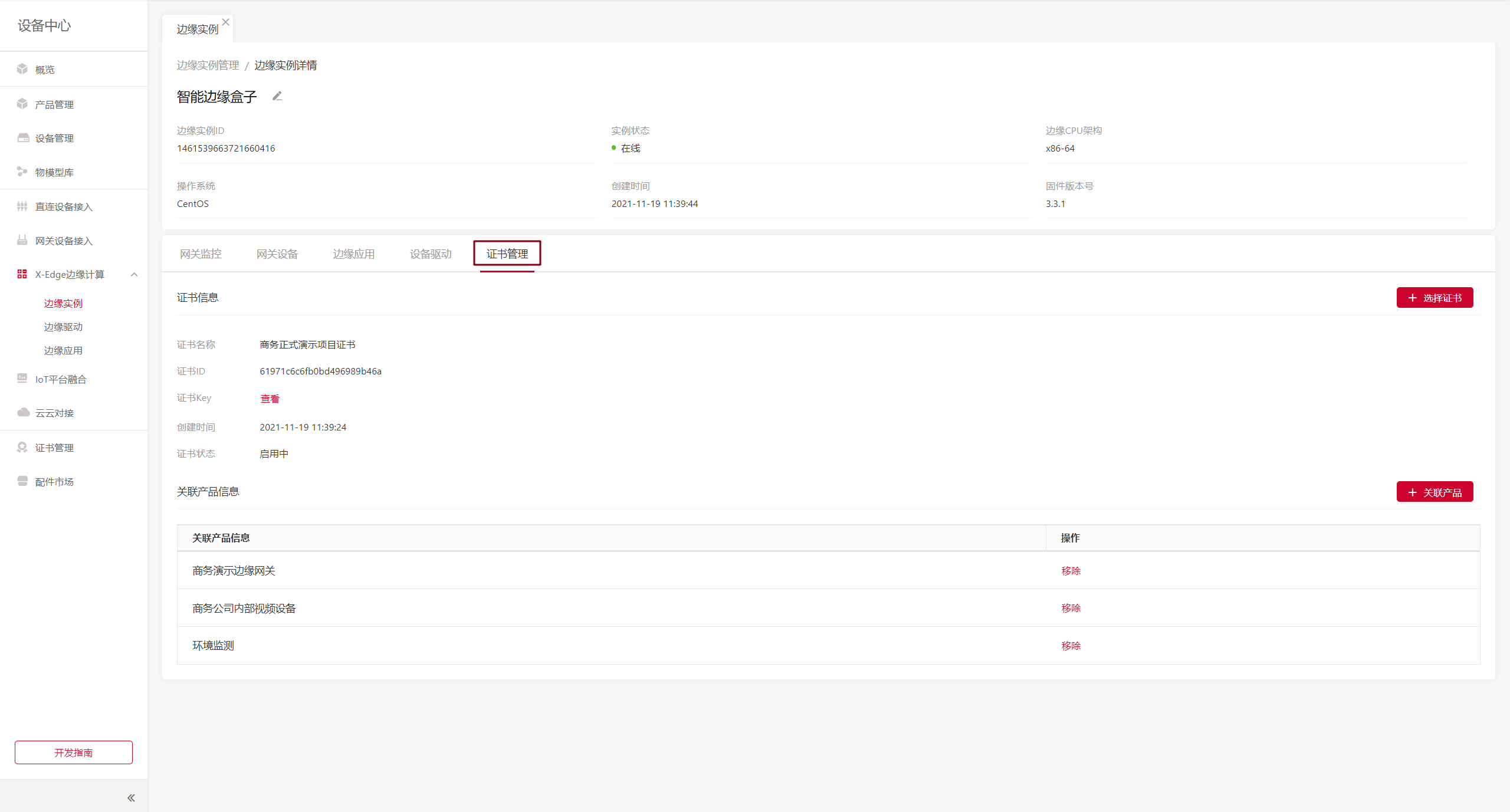
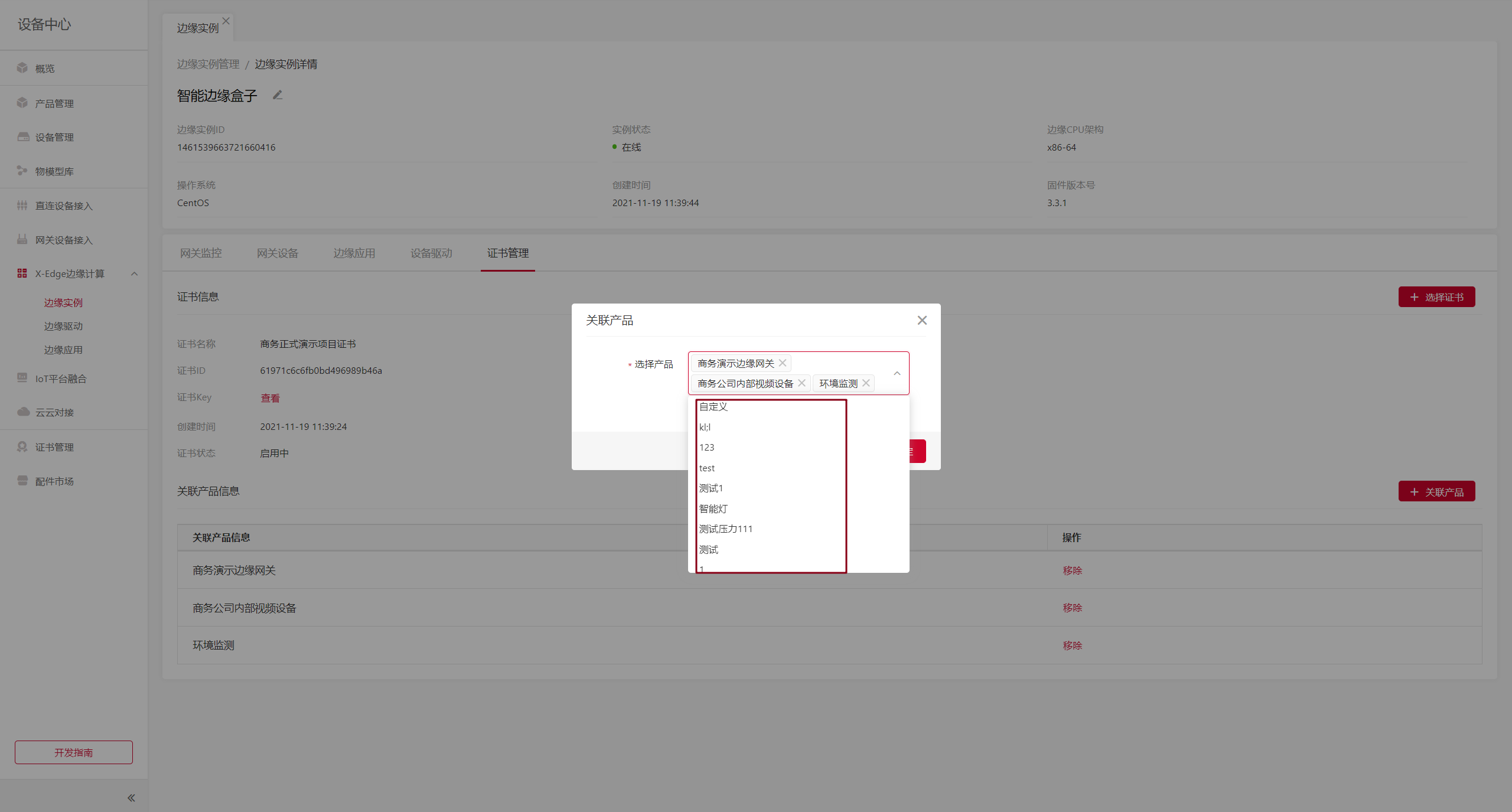
4、驱动配置
实施人员根据业务需要,在边缘实例下的设备驱动列表中,选择需要进行配置的官方驱动,点击<管理>按钮,进入【驱动详情页】-【设备分配】页签中进行驱动配置。驱动配置包括三个部分:通道配置、设备分配、属性配置。其中设备分配及属性配置可通过批量导入的方式快速生成数据。
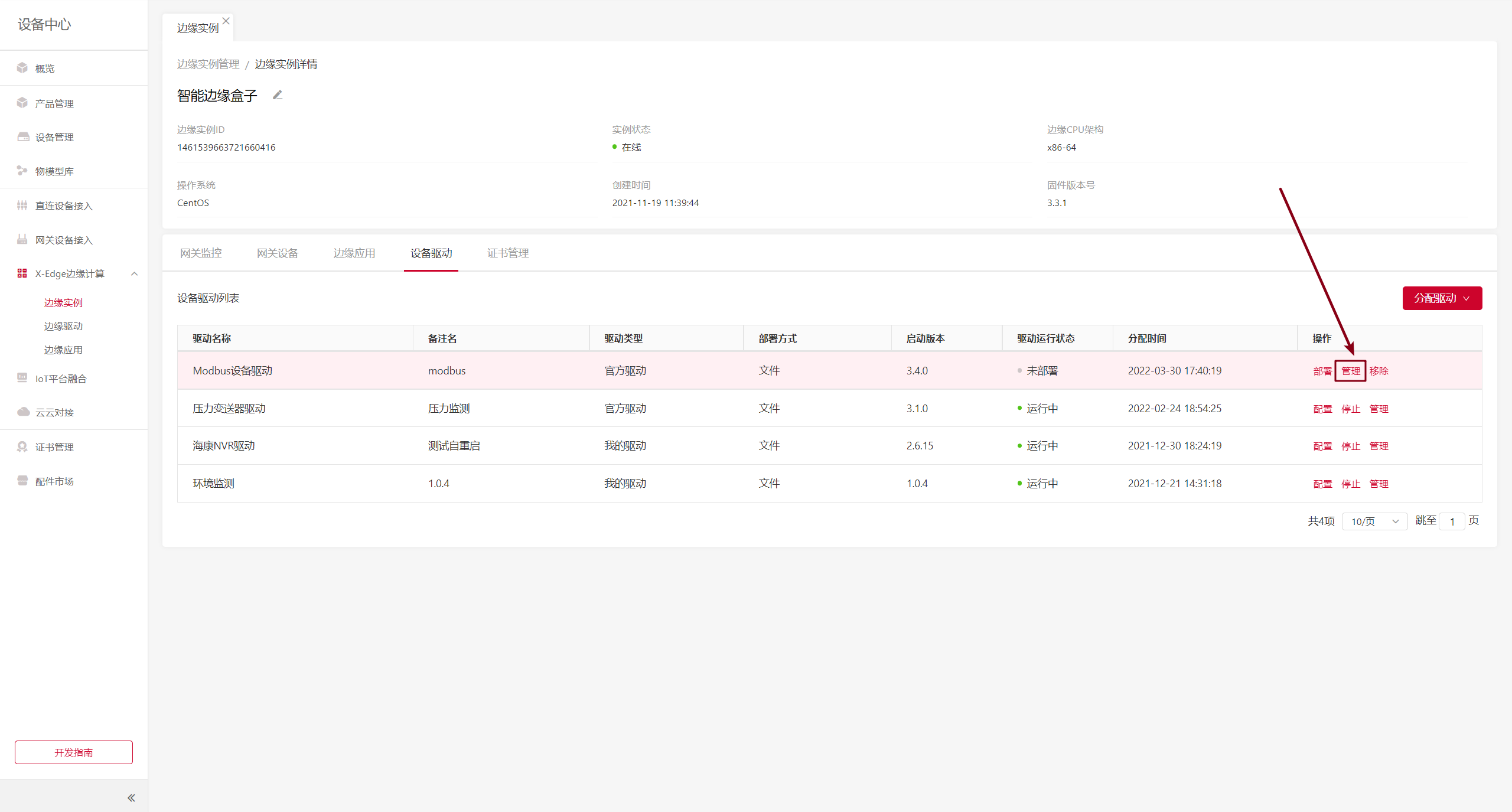
(1)通道配置
根据设备厂商的设备协议文档,确定协议中数据与平台物模型属性之间的映射转化关系之后,根据所得信息在驱动详情页中通过<添加通道>,创建相应的通道。
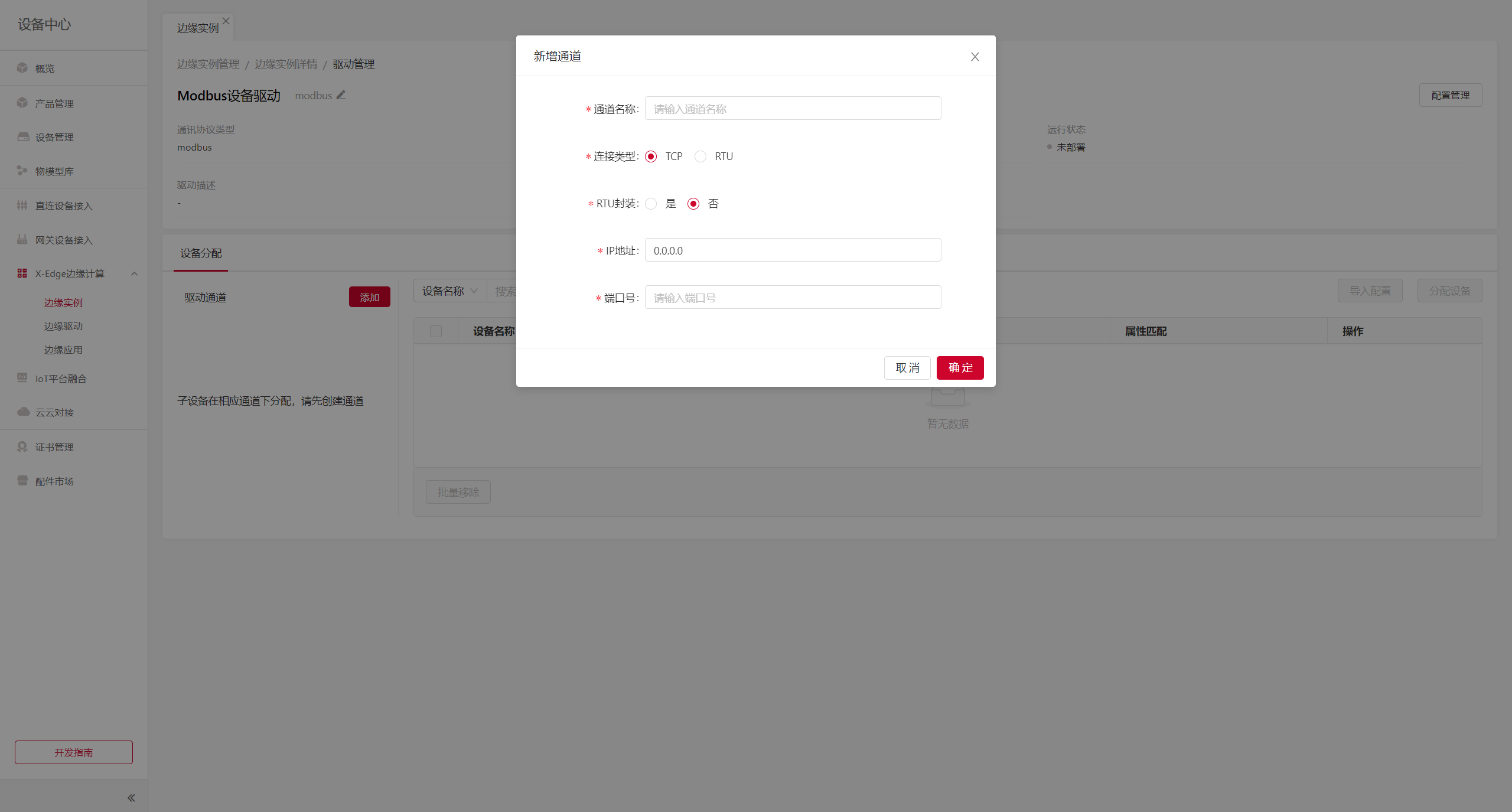
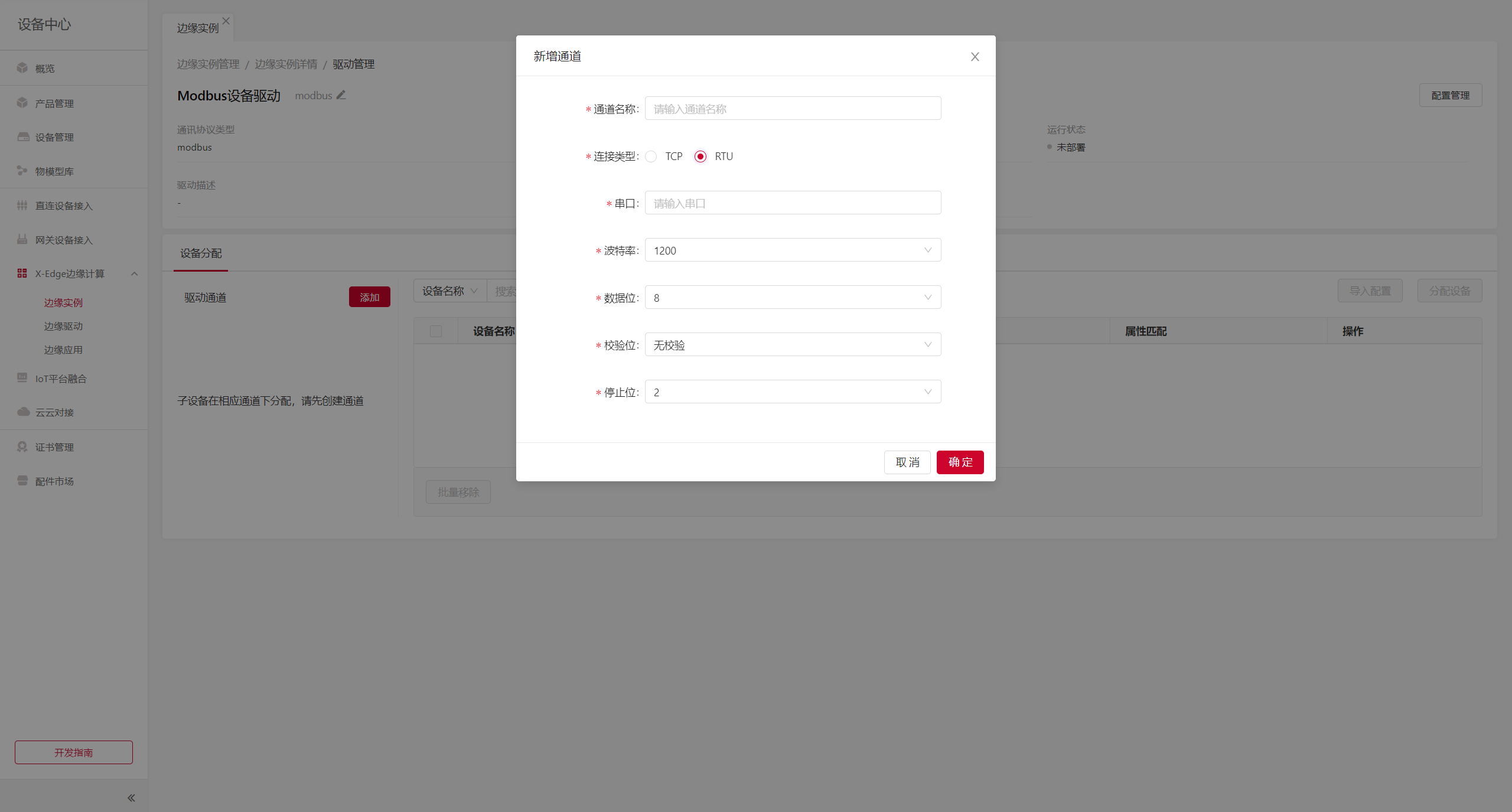
(2)设备&属性配置(设备导入)
导入配置
通道创建完成之后,下一步就是在通道下分配设备。当需要批量初始化配置驱动中的驱动设备配置时,可使用<导入配置>功能来实现批量导入生成数据。
- 实施人员点击<导入配置>按钮,打开导入配置弹窗,然后下载导入示例模板;
- 在下载导入示例模板中,根据设备协议填入同一通道下设备的属性配置信息;建议以“驱动名称_通道名称”作为整理后的导入文件名称。
- 点击导入配置弹窗中的<上传文件>按钮,选择整理后的导入文件进行上传,上传完成后点击确定。系统将自行把设备注册到相应的产品下(若设备已存在,则不进行设备注册),并且将相应的属性配置填充至对应的设备底下,完成驱动配置。

设备分配
在初始化驱动配置之后,后续单个或少量维护驱动配置时,可通过<设备分配>功能来完成操作。
1、实施人员需要通过【设备中心】-【产品管理】打开产品列表,在产品列表中搜索找到与该驱动通信协议相同的相应产品;
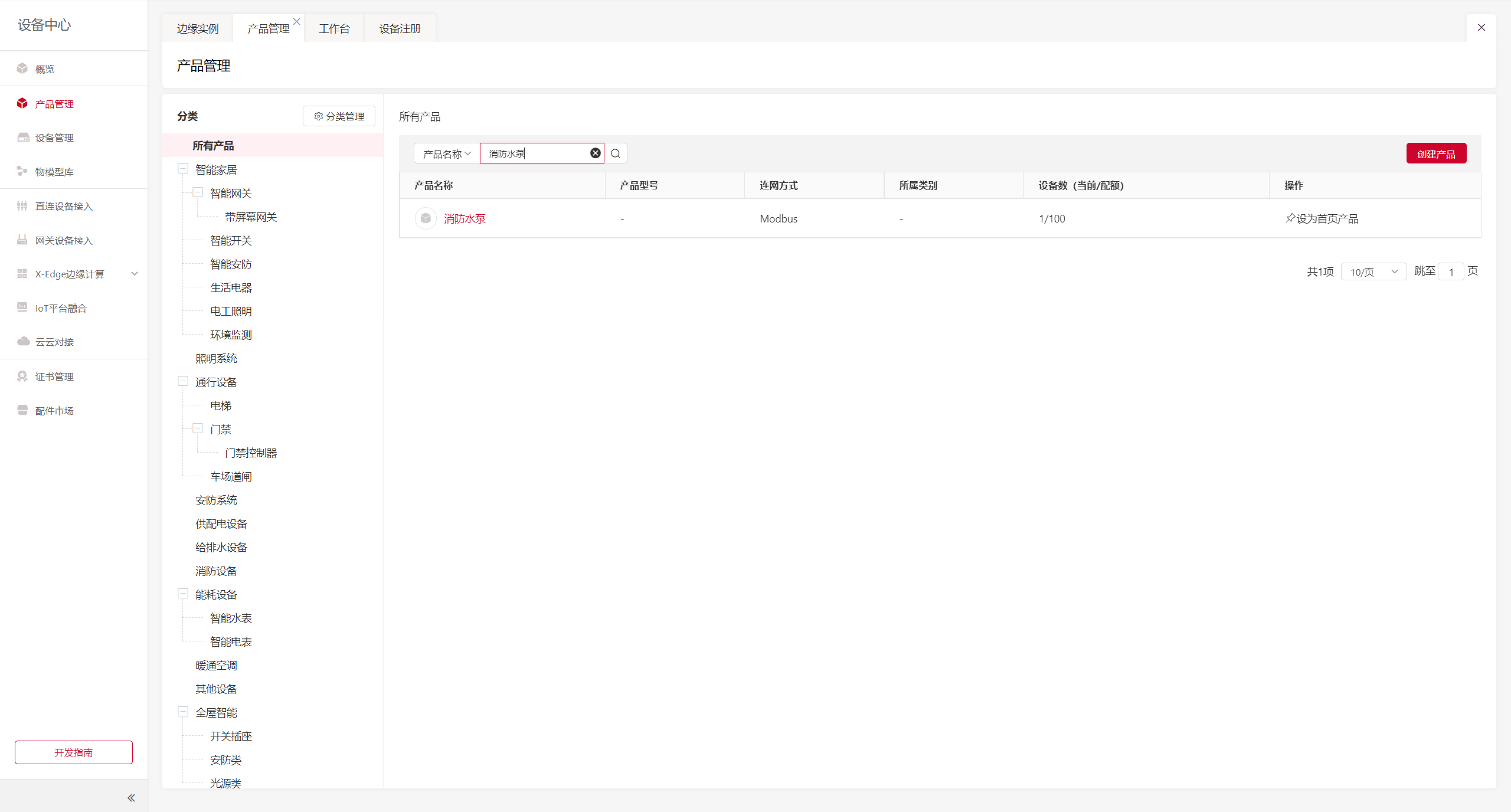
2、在该产品下通过【设备注册】功能,单个或批量将设备注册到该产品下。

3、然后回到【设备中心】-【边缘计算】-【边缘实例】中,进入边缘实例下驱动详情下,在对应通道下点击<分配设备>按钮,找到相应产品下的设备,勾选后确定,将设备添加进通道下的设备列表中。(已分配至通道下的设备不可被再次分配至其他通道)
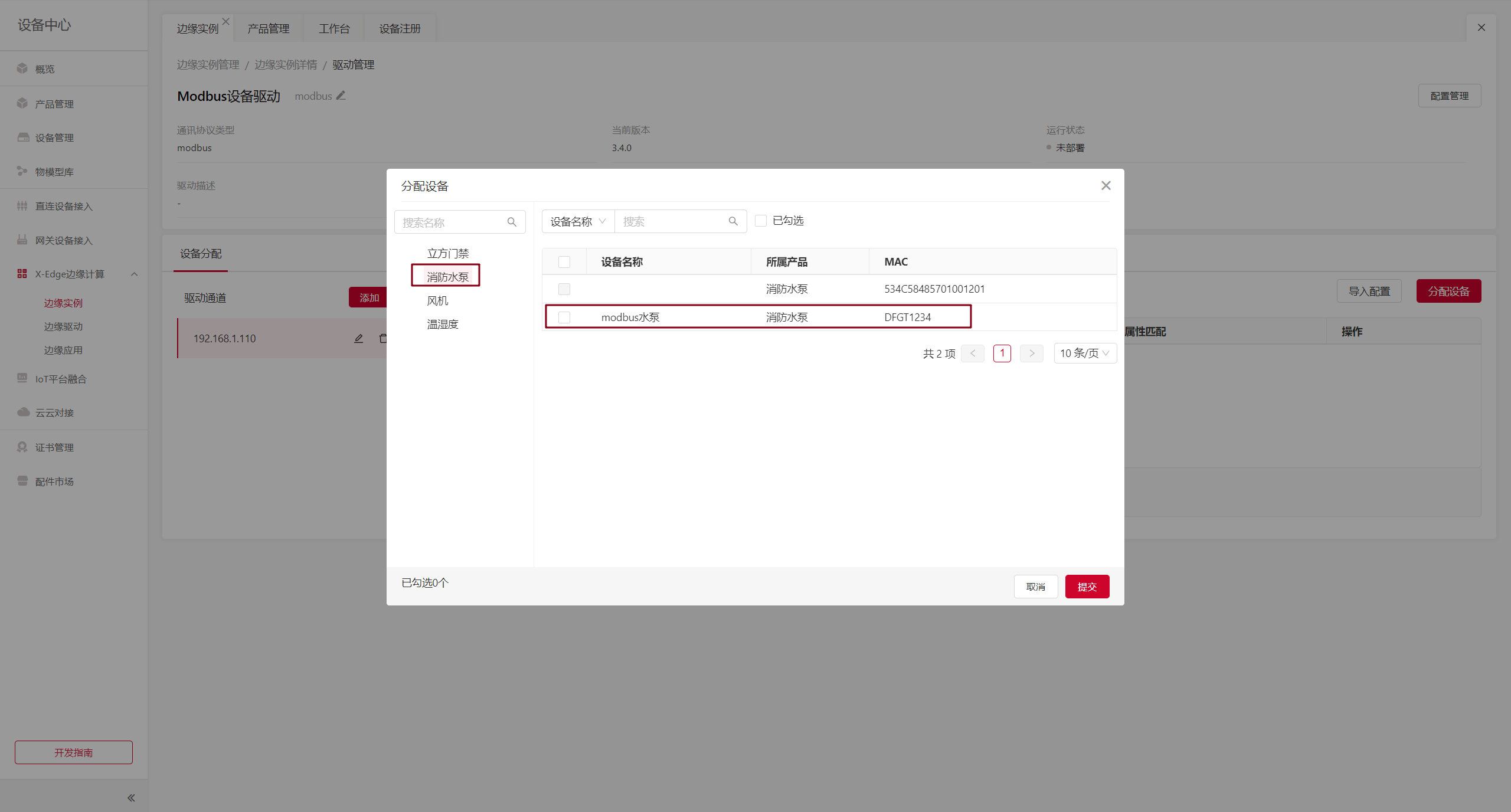
4、点击设备列表数据的<配置>按钮,进入设备属性配置页面。根据需要,调整属性配置内容。
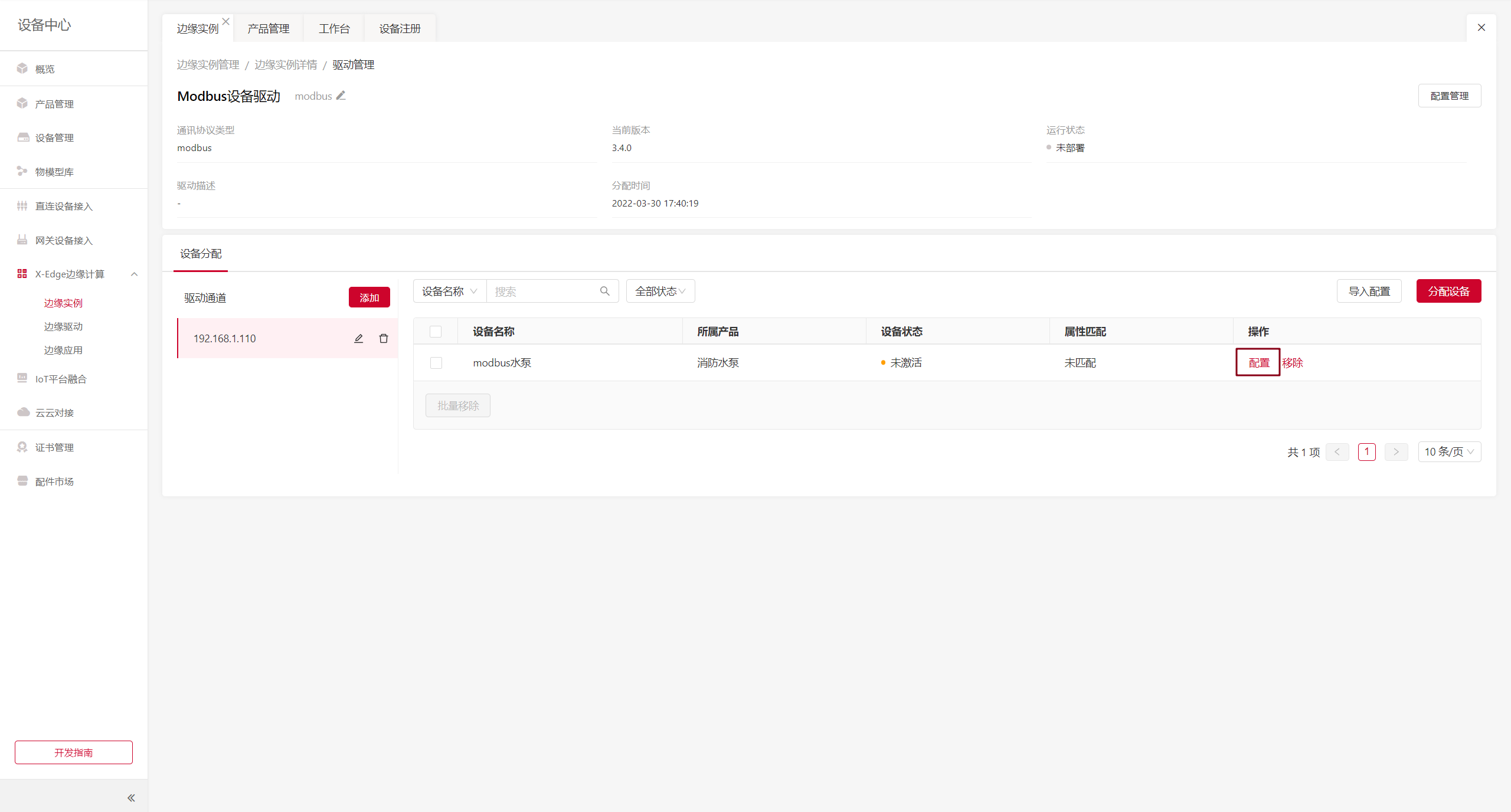
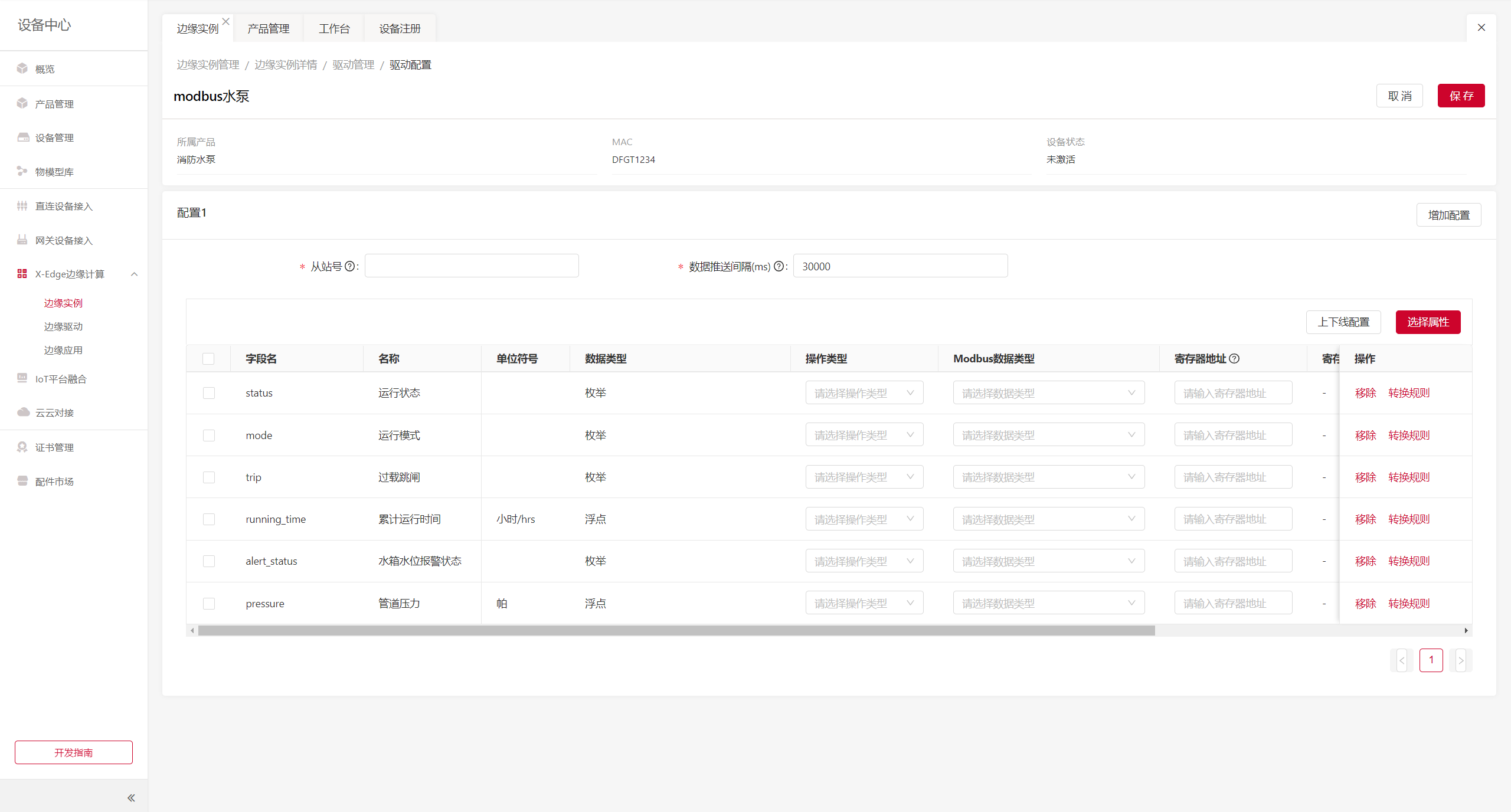
5、驱动部署下发
a、实施人员在配置好驱动的相关配置且将产品关联至证书之后,检查无误即可进行部署(部署时智能边缘盒子需要在线)。在【设备中心】-【边缘计算】-【边缘实例】相应边缘实例详情中,找到需要部署的驱动,点击<部署>按钮,驱动将会进入部署环节。部署过程可能需要几分钟,取决于驱动程序包的大小、网络环境等因素,请耐心等候。
b、驱动部署成功后,会直接进入运行状态,驱动也能够读取我们在云端管理台配置下发的设备和属性配置信息。
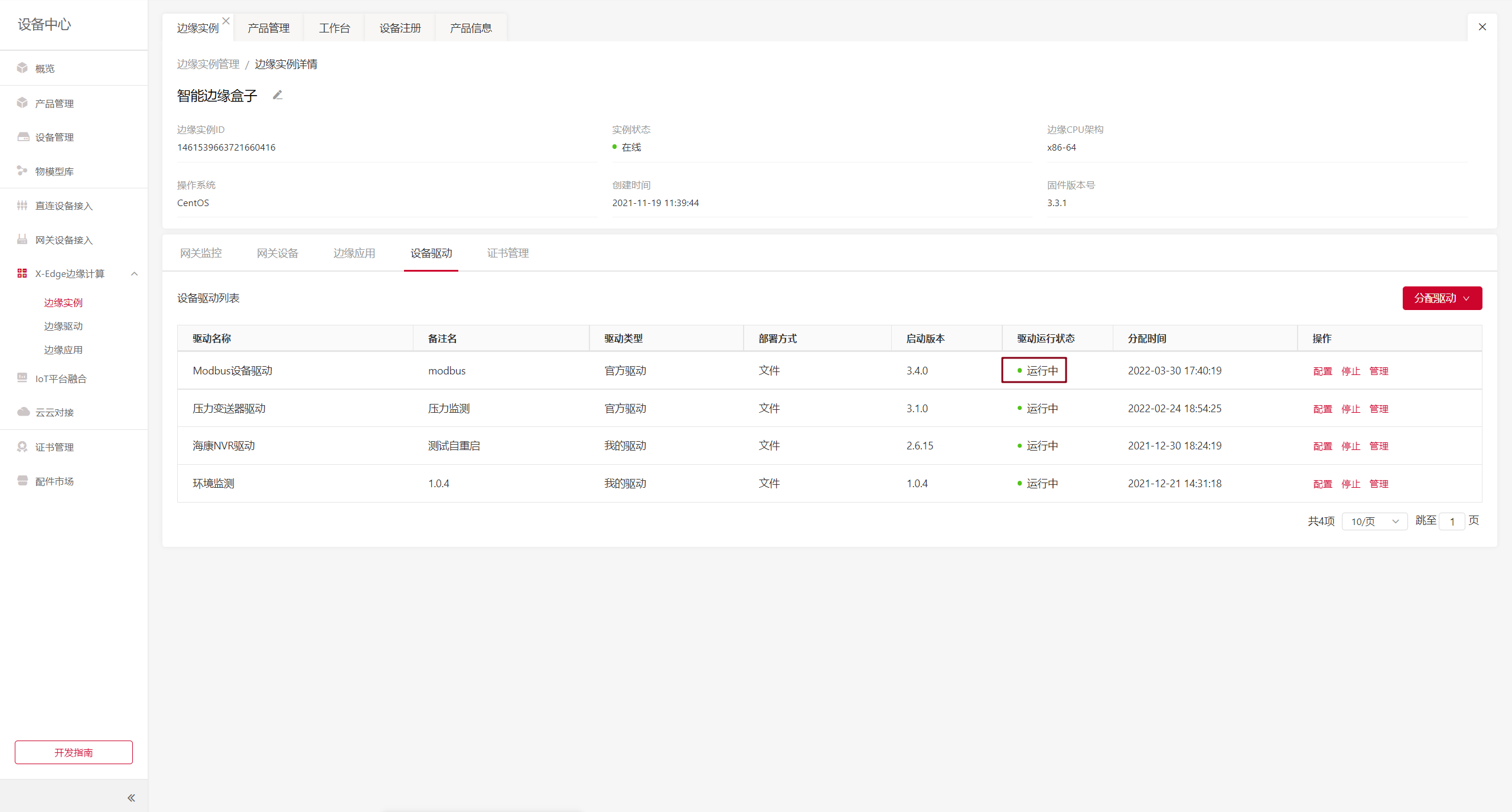
5. 设备上线
项目现场人员将设备正常通网,使设备能够正常上报数据,部署在智能边缘盒子的Modbus设备驱动将会根据配置文件信息,将相应设备上报的数据进行处理并上传至云端管理台,使得设备激活上线。
6. 设备数据校验
实施人员在设备连接上线之后,通过【设备中心】-【产品管理】找到对应产品和产品下的设备,进入设备详情中,查看设备实时状态,验证设备数据上报的数据正确性。至此,官方驱动的配置使用结束。
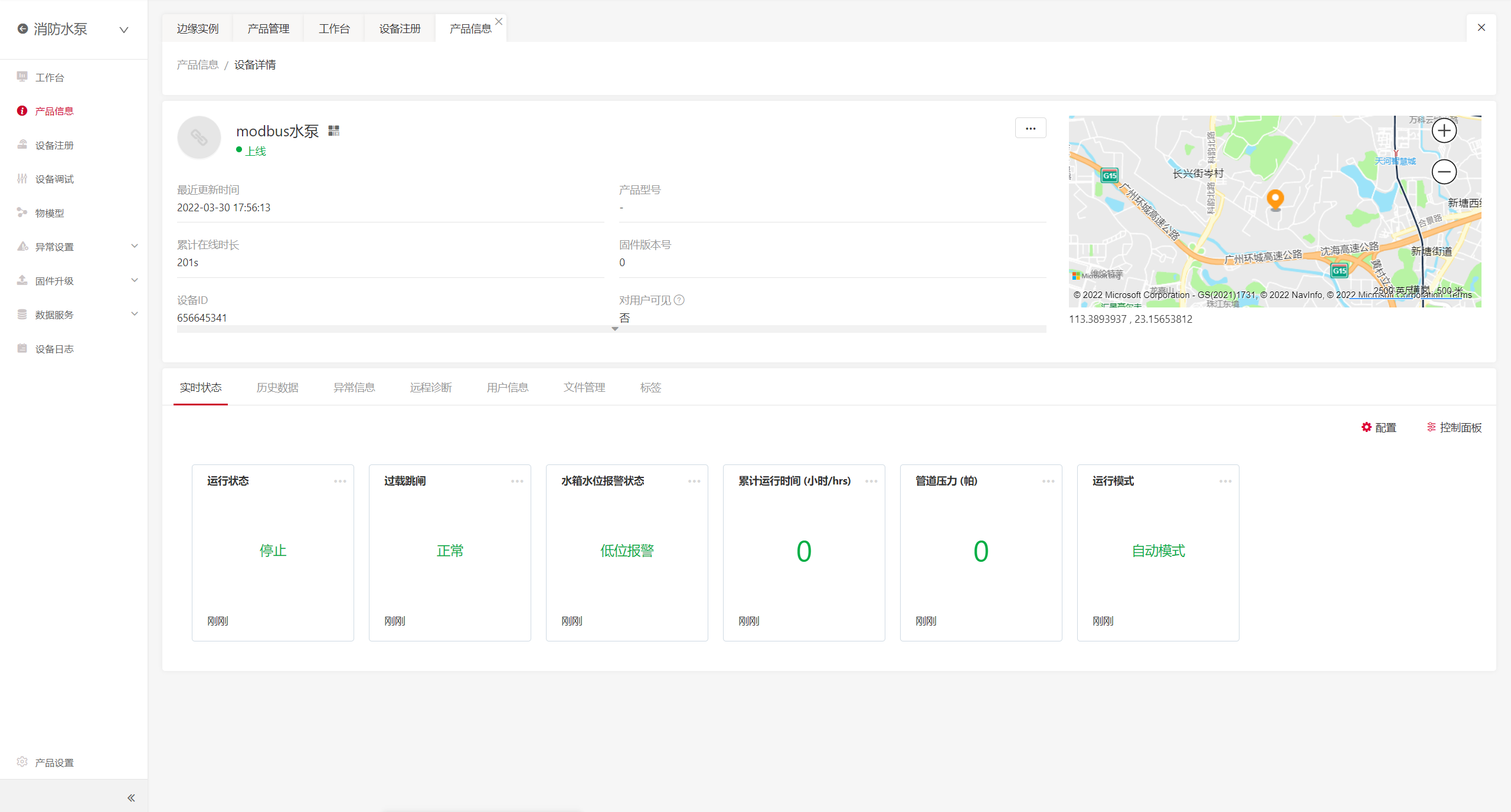
六、常见问题
1、为什么我更改了驱动配置,但是不生效?
A:在更改驱动配置后,需要您先停止再启动驱动,驱动才会更新驱动配置。



